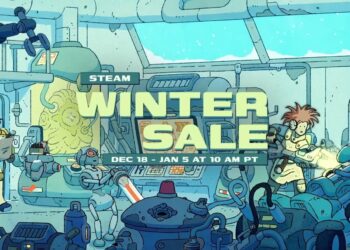Espor ve oyunlarda rekabetin artmasından ötürü, birçok oyuncu bu alandaki popüler oyunlardan olan CS:GO’da FPS ayarları konusunda takıntılı hale geldi. Bir saniyede gösterilen kare anlamına gelen FPS ne kadar yüksekse, sanal dünya da o kadar güzel ve “yoğun” hale geliyor.
CS:GO’da FPS ayarları nasıl yapılır?
- CS:GO’da ping nasıl düşürülür?
- CS:GO ping ayarları için kullanılan konsol komutları
- CS:GO Crosshair ayarları nasıl yapılır?
CS:GO haritaları çok yüksek bir FPS değerine ulaşınca harika görünüyor ve ayrıca sunucuyla hızlı senkronizasyonun bazı önemli avantajlarına sahip oluyorsunuz. Öte yandan, bu rekabetçi birinci şahıs nişancı (yine FPS ama bu kez first person shooter’ın kısaltması olarak) oyununda bilgisayarınızı aşırı yüklemek istemezsiniz! Küçük bir teknik gecikme, kaybedilen bir raunt, feci bir maça ve hatta online alemde kötü bir üne neden olabilir.
Teknik sorunları önlemek, en iyi oyun becerilerini göstermek ve en iyi performansı elde etmek için FPS’yi kontrol etmeniz veya hatta bazı oyun içi ayarları yapmanız gerekebilir. Bu rehber size bu konuda yardımcı olacak.
CS:GO’da FPS nasıl gösterilir?
Oyununuzda her zaman bir FPS sayacı görebilmek için iki yöntem var.
Yöntem 1 – CS:GO’da ve Diğer Tüm Steam Oyunları için FPS denetleyicisi
Steam’deki tüm oyunlarınız için bir FPS denetleyicisini etkinleştirebilirsiniz.
- Steam Uygulamasını açın.
- Üst menüdeki Steam > Ayarlar’a tıklayın.
- Açılan pencerede Oyun İçi sekmesini seçin (soldaki menüden).
- Oyun içi FPS sayacı Steam’i arayın ve ekrandaki konumunu ayarlayın (üst-alt, sol-sağ);
- FPS göstergesini net bir şekilde görmek için Yüksek kontrast rengini işaretleyin.
- OK düğmesine basın.
Yöntem 2 – CS: GO FPS Komutları
CS:GO oyuncuları, çeşitli konsol komutlarını kullanarak oyun içi ayarlarda daha derine inebilir. Bunlar, özel konsol ekranına yerleştirilecek basit kodlardır ve bazılarının saniyedeki kare sayısı ile doğrudan bağlantısı vardır.
Peki, CS: GO’da konsol komutlarıyla FPS’yi nasıl görebilirsiniz?
- Oyun ayarlarında konsolu etkinleştirdiğinizden emin olun.
- Klavyenizdeki tilde ~ tuşuna basın.
- Cl_showfps 1 komutunu girin.
Bu kadar! FPS sayısı şimdi ekranda görünecektir.
CS:GO FPS komutları
Saniyedeki Kare Sayısı (FPS), CS:GO oyuncuları için önemli bir konu olmaya devam ediyor. Özellikle oyunun her yönünü denemek ve rekabetçi deneyimini arttırmak isteyenler için. Bu sebeple CS:GO konsol komutlarına, FPS ayarlarını ayrıntılı bir şekilde ayarlamak için ihtiyacınız olabilir.
- cl_showfps 1: FPS kaplamasını etkinleştirmek için bu komutu kullanın
- cl_showfps 0: FPS’yi devre dışı bırakmak için
- net_graph 1: Bu komut, oyuncuların CS: GO FPS’yi görmesine izin verir, ancak aynı zamanda mevcut pinginiz gibi bazı ek bilgiler verir
- net_graph 0: bu göstergeyi devre dışı bırakmak için
- net_graph 2: ağ verilerinizi gösterir
- net_graph 3: bilgisayar yükü hakkında bilgi verir
CS:GO konsol komutlarını girmekle uğraşmamak için, FPS’yi her görüntülemek istediğinizde, bu komutları bazı tuşlara ekleyip daha kolay hale getirebilirsiniz.
- Autoexec.cfg oluşturun Steam \ userdata \ yourSteamID \ 730 \ local \ cfg \ config.cfg klasöründeki standart config.cfg dosyasını Notepad ++ kullanarak açın.
- Bind komutlarınızı ekleyin.
- Dosyayı aynı klasöre ama autoexec.cfg adıyla kaydedin
CS:GO bind komutları göstermek / FPS’yi gizlemek
- bind + “cl_showfps 1”
- bind – “cl_showfps 0
netgraph CS: GO + ve – tuşlarına bağlanır
- bind + “net_graph 1”
- bind – “net_graph 0”
+ ve – şimdi oyun içi FPS sayacını göster ve gizle
CS:GO’da stabil ve iyi bir oyun deneyimi için kaç FPS gerekli?
Buradaki cevap çoğunlukla bilgisayarınızın gücüne bağlıdır. Aslında, güçlü bir grafik kartına sahip iyi bir oyun bilgisayarı ile mümkün olan en iyi performansa sahip olmalısınız, bu nedenle aşağıdaki FPS bilgileri yalnızca bir sorun yaşadığınızda işinize yarayacaktır. Liste, FPS göstergesindeki sayıların anlamını açıklar:
- 0-30 FPS – bu düşük bir FPS CS: GO. Görüntü kötü ve gecikmeler yaşayabilirsiniz.
- 30-60 FPS – çoğu bilgisayar için normal bir durum. Teknik sorunları olmayan iyi görseller.
- 60-100 FPS – iyi bir seviye. Dünya güzel görünüyor ve çok katmanlı olarak oldukça etkilisiniz (tabii ki CS: GO iyi oynayabilirseniz)
- 100-300 FPS – çok iyi performans, mükemmel grafikler ve sunucuyla kusursuz senkronizasyon.

![CS:GO'da FPS ayarları ve komutları [Nasıl Yapılır] 1 CS:GO'da FPS ayarları](https://digitalreport.com.tr/wp-content/uploads/2020/10/40-750x422.png)